이 글에서는 이 PC를 Windows 10 데스크톱으로 가져오는 방법을 안내합니다. 이렇게 하면 데이터 검색 시간을 절약하고 컴퓨터 효율성을 높일 수 있습니다!
 |
이 PC를 Windows 10 데스크톱으로 빠르게 가져오는 방법에 대한 지침
이 PC를 Windows 10 데스크톱으로 가져오면 매번 파일 탐색기를 열지 않고도 쉽게 액세스할 수 있습니다. 효과적인 두 가지 간단한 방법을 소개합니다.
개인화 사용
1단계: 이 PC를 Win 10 바탕 화면으로 가져오려면 화면의 빈 공간을 마우스 오른쪽 버튼으로 클릭하고 상황에 맞는 메뉴에서 개인 설정을 선택합니다.
 |
2단계: 개인 설정 창에서 왼쪽의 테마를 선택합니다.
 |
3단계: 오른쪽 모서리에서 바탕 화면 아이콘 설정을 클릭합니다.
 |
4단계: 바탕 화면 아이콘 설정 창에서 컴퓨터 상자를 선택합니다.
 |
5단계: 그런 다음 확인을 클릭하여 변경 사항을 저장합니다.
 |
개인 설정을 몇 번만 클릭하면 바탕 화면에 이 PC 아이콘이 표시되어 빠르고 편리하게 액세스할 수 있습니다.
파일 탐색기 사용
1단계: Windows + E 키를 동시에 눌러 파일 탐색기를 엽니다.
 |
2단계: 왼쪽 사이드바에서 이 PC를 찾아 클릭합니다.
 |
3단계: 이 PC 아이콘을 마우스 오른쪽 버튼으로 클릭하고 시작 메뉴에 추가하려면 시작 화면에 고정을 선택합니다.
 |
4단계: 이 PC를 화면에 표시하려면 파일 탐색기에서 이 PC 아이콘을 바탕 화면으로 끌어다 놓기만 하면 됩니다.
 |
파일 탐색기를 사용하면 시스템 설정을 조정하지 않고도 이 PC를 Win 10 바탕 화면으로 쉽게 가져올 수 있습니다.
바탕 화면에 있는 이 PC 아이콘을 간단히 사용자 지정하세요
개인 작업 공간을 만들려면 바탕 화면의 아이콘을 사용자 지정하는 것이 필수적입니다. 이 PC를 Windows 10 화면으로 가져오는 단계를 완료한 후에는 사용자가 원하는 대로 크기나 이름을 변경할 수 있습니다.
이 PC 아이콘 크기를 변경하는 방법
1단계: 바탕 화면의 빈 공간을 마우스 오른쪽 버튼으로 클릭하여 상황에 맞는 메뉴를 엽니다.
2단계: 마우스를 보기 항목으로 이동합니다.
 |
3단계: 사용자는 원하는 아이콘 크기를 선택할 수 있습니다. 작은 아이콘 , 중간 아이콘 , 큰 아이콘 중에서 선택할 수 있습니다. 이렇게 하면 바탕 화면 공간을 더 쉽게 정리하고 더욱 조화로운 레이아웃을 만들 수 있습니다.
 |
이 PC 아이콘 이름 바꾸기
1단계: 먼저 바탕 화면에서 이 PC 아이콘을 마우스 오른쪽 버튼으로 클릭합니다.
2단계: 필요에 따라 이름을 변경하려면 상황에 맞는 메뉴에서 이름 바꾸기를 선택합니다.
 |
3단계: 원하는 새 이름을 입력하고 Enter 키를 눌러 확인합니다. 이 PC 아이콘의 이름을 변경하면 바탕 화면을 원하는 대로 사용자 지정하여 식별하기 더 쉬워집니다.
 |
위의 간단한 단계를 통해 이 PC를 Windows 10 화면으로 가져오는 방법을 완료할 수 있을 뿐만 아니라, 원하는 대로 사용자 지정할 수도 있습니다. 이렇게 하면 컴퓨터를 열 때마다 쉽게 검색하고 액세스할 수 있습니다.
간단히 말해, 이 PC를 Windows 10 데스크톱으로 가져오는 것은 간단하지만 매우 효과적인 방법입니다. 파일을 빠르게 관리하고 액세스할 수 있도록 도와주어 일상적인 컴퓨터 사용에 편리함을 더합니다.
[광고_2]
원천







![[사진] 토람 사무총장, 문화계 전통의 날 80주년 기념 행사 참석](https://vstatic.vietnam.vn/vietnam/resource/IMAGE/2025/8/23/7a88e6b58502490aa153adf8f0eec2b2)


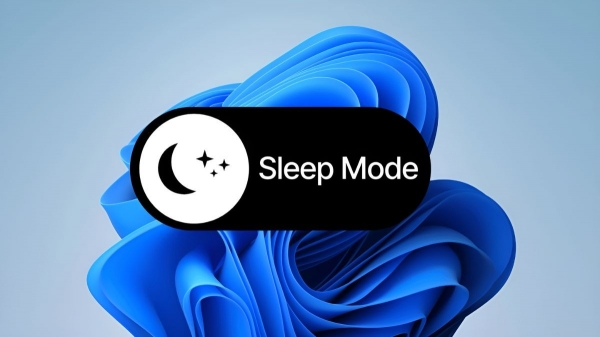
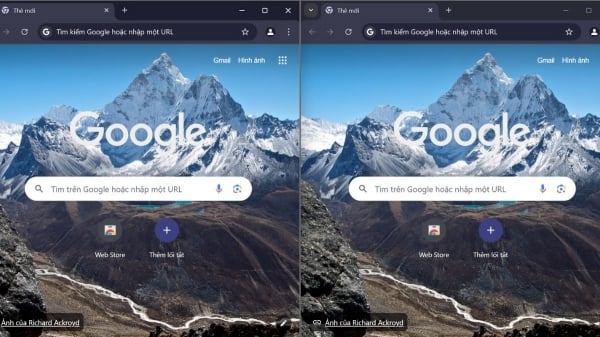



























































































댓글 (0)